2. 登録内容を修正する
登録したオーバーホール記録に添付ファイルを追加したい場合や、登録内容を変更したい場合に利用します。
以下、それぞれの画面から「機器の履歴(点検・整備)」を開き、編集を行います。
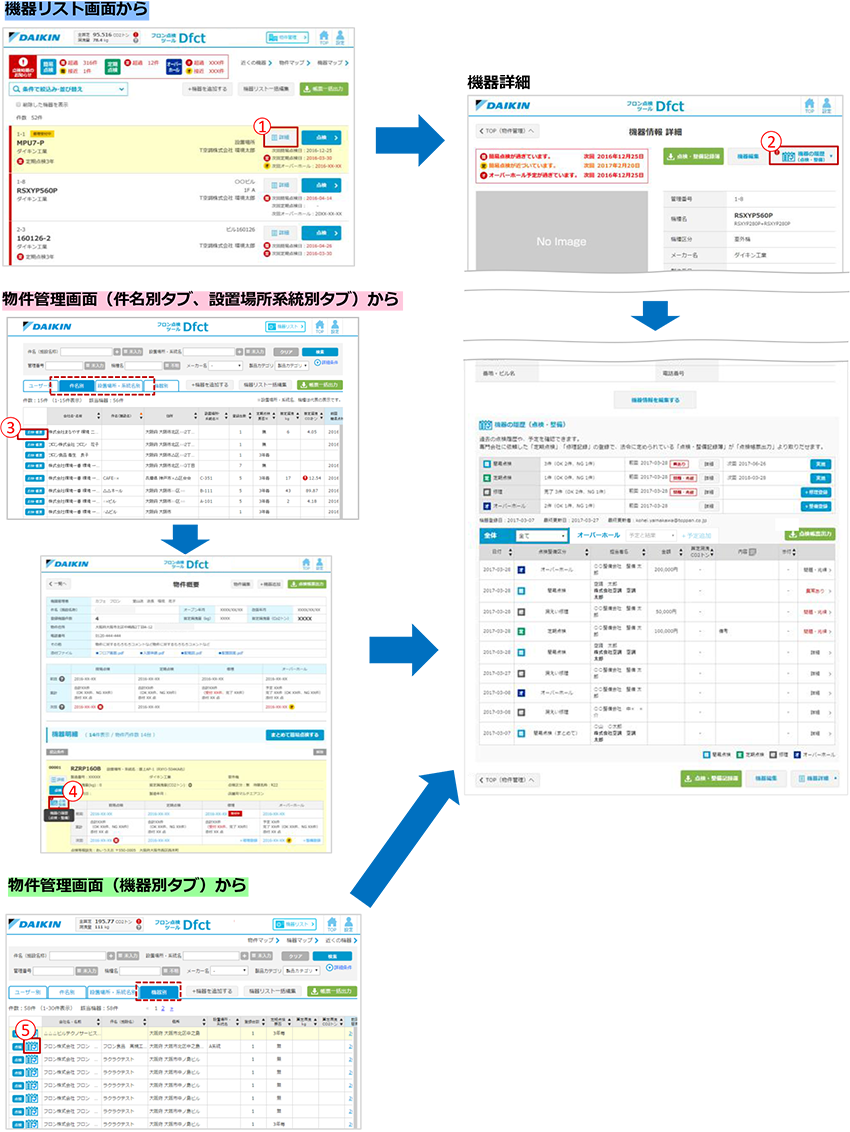
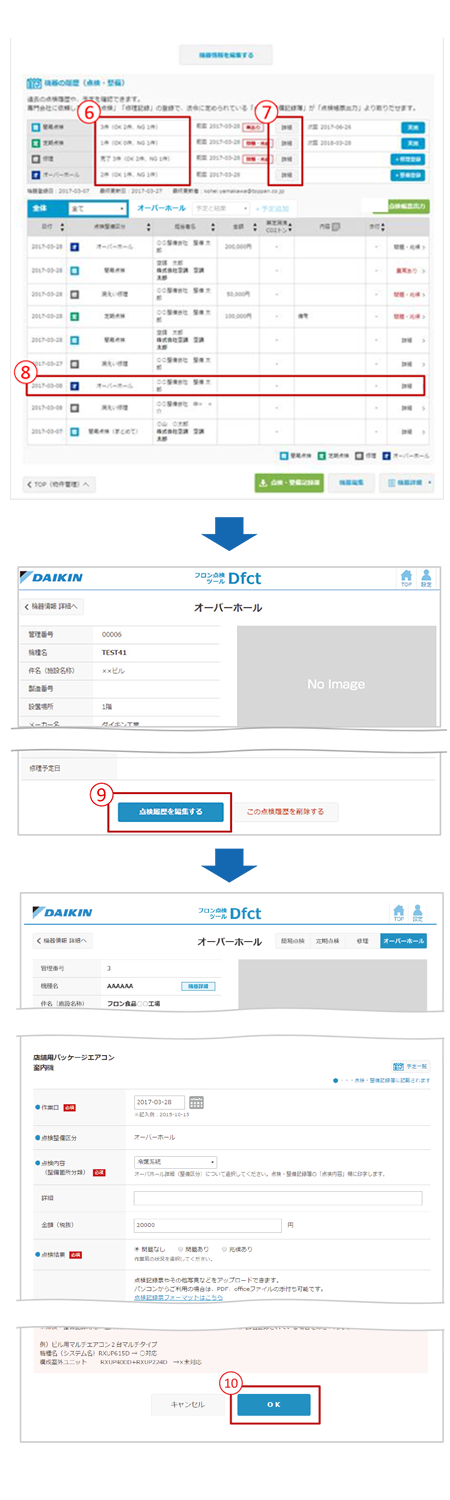
機器リスト画面の場合
- 1.
- 機器の行の詳細をタップします。
- 2.
- 「機器の履歴」ボタンをタップします。
物件管理画面
(件名別タブ、設置場所系統別タブ)の場合
- 3.
- 件名別タブ、設置場所・系統別タブの「点検・概要」ボタンをタップします。
- 4.
- 物件概要または、設置場所・系統概要が表示されます。表示されている機器の
 ボタンをタップします。
ボタンをタップします。
物件管理画面(機器別タブ)の場合
- 5.
- 機器別タブの機器の行の
 ボタンをタップします。
ボタンをタップします。
- 6.
- 各点検ごとに、点検結果で異常があった(NG)回数、異常がなかった(OK)回数が表示されます。
-
それぞれの点検登録時に以下のチェックを行うことでOK・NGの扱いとなります。
OK NG ・簡易点検 点検項目(※A)全て異常”無し”を選択 点検項目(※A)の1つでも異常”有り”を選択(フリー入力項目の異常な症状(※B)に入力があった場合も”異常あり”となります) ・定期点検
・修理
・オーバーホール点検結果(※C)で”問題なし”を選択 点検結果(※C)で”問題あり”または”兆候あり”を選択 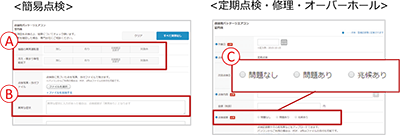
- 7.
- 「詳細」ボタンをタップで、直近の点検・修理などの結果詳細画面へ移動することができます。
- 8.
- もしくは、機器情報 詳細ページ下部の「機器の履歴(点検・整備)」の一覧で修正したいものを選択します。
簡易点検・定期点検・オーバーホールについても、機器の履歴から同様の手順で変更を行うことができます。
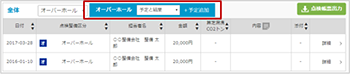
- 9.
- 画面下の「点検履歴を編集する」をタップしてください。
- 10.
- オーバーホール記録の修正画面になります。
「1.専門会社から受けたオーバーホール(整備)記録を登録する」 を参考に必要箇所を修正入力し、「OK」ボタンを押してください。

